Sony VGN-FZ29VN, VGC-LT1S, VGN-FZ21MR, VGC-LM1M, VGN-FZ21E Troubleshooting Guide [pt]
...
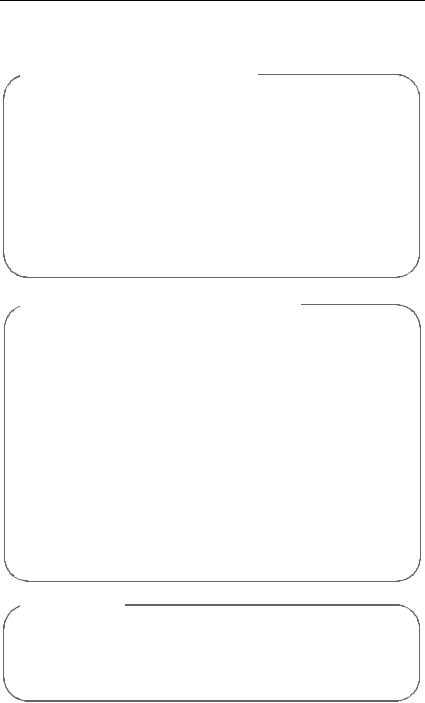
Documentação
Os documentos seguintes são fornecidos com o computador Sony VAIO®.
Documentação impressa
Manual de consulta rápida
Descreve o processo da abertura da embalagem ao arranque do computador VAIO.
Manual de resolução de problemas e recuperação (este folheto) Contém soluções para problemas e avarias comuns do computador, uma explicação sobre como criar uma cópia de segurança dos dados e recuperar o computador, bem como origens de informações sobre suporte.
Regulamentos, Garantia, EULA e Suporte
Contém as condições de GARANTIA Sony, Guia de regulamentos de segurança, Guia de regulamentos do Modem, Guia de regulamentos da LAN sem fios, Guia de regulamentos da WAN sem fios, Guia de regulamentos do Bluetooth, Contrato de utilização de software e informações sobre os Serviços de apoio Sony.
Documentação não impressa
Manual do utilizador
Explica as características do computador. Também inclui informações sobre os programas de software incluídos com o computador, bem como informações sobre como resolver problemas comuns. O Manual do utilizador é fornecido no formato PDF, que poderá facilmente consultar e imprimir.
Para ver o manual no ecrã:
1 Faça duplo clique no ícone VAIO User Guide no ambiente de trabalho. 2 Abra a pasta relativa ao seu idioma.
3 Seleccione o manual que pretende ler.
Guia de especificações
O Guia de especificações online descreve as configurações de hardware e software do computador VAIO.
Para ver o Guia de especificações online:
1 Estabeleça ligação à Internet.
2 Visite o Web site de suporte online da Sony em http://www.vaio-link.com.
Importante
Recomendamos vivamente que crie discos de recuperação imediatamente após o computador estar pronto para utilização, porque não são fornecidos discos de recuperação com o computador.
Para obter instruções sobre como criar os discos de recuperação, consulte “Criar os discos de recuperação” na página 16.

Conteúdo |
|
Documentação .................................................................... |
2 |
Documentação impressa....................................................................... |
2 |
Documentação não impressa................................................................ |
2 |
Importante ............................................................................................. |
2 |
Introdução a este guia ......................................................... |
5 |
Resolução de problemas |
|
Resolução de problemas..................................................... |
8 |
Computador........................................................................................... |
8 |
O que devo fazer se o computador não arrancar? ......................... |
8 |
O que devo fazer se for apresentado um erro do |
|
BIOS quando ligo o computador? ........................................... |
9 |
O que devo fazer se o indicador de alimentação (Verde) |
|
acender mas o ecrã permanecer em branco?....................... |
10 |
O que devo fazer se o computador ou o software parar de |
|
responder? ............................................................................ |
10 |
O que devo fazer se o indicador de bateria estiver a piscar e o |
|
meu computador não arrancar? ............................................ |
11 |
O que devo fazer se for apresentada uma janela com uma |
|
mensagem de aviso de incompatibilidade ou instalação |
|
incorrecta da bateria e o computador entrar no modo de |
|
Hibernação? .......................................................................... |
11 |
O que devo fazer se o Windows não arrancar e for |
|
apresentada uma mensagem quando ligo o computador? ... 11 |
|
O que devo fazer se não me lembrar da palavra-passe |
|
do BIOS?............................................................................... |
11 |
Segurança do sistema......................................................................... |
12 |
Como posso proteger o meu computador contra ameaças de |
|
segurança, tais como vírus?.................................................. |
12 |
Como mantenho o software antivírus actualizado? ...................... |
12 |
3
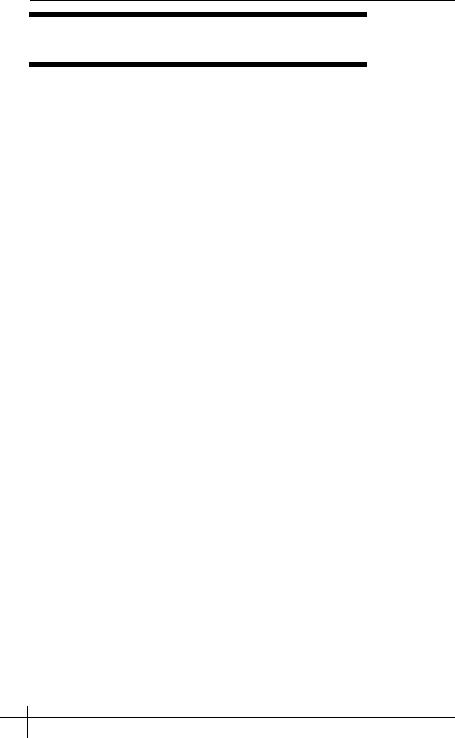
Recuperar o sistema VAIO |
|
Antes de utilizar o computador ......................................... |
14 |
Criar os discos de recuperação ........................................................... |
16 |
Para criar os discos de recuperação ............................................. |
17 |
Criar uma cópia de segurança e restaurar os dados utilizando o |
|
Backup and Restore Center |
|
(Centro de cópia de segurança e restauro).................................. |
18 |
Para criar uma cópia de segurança dos dados............................. |
18 |
Para criar um ponto de restauro.................................................... |
23 |
Criar uma cópia de segurança e restaurar os dados com o |
|
software VAIO .............................................................................. |
26 |
Para criar uma cópia de segurança dos dados com o |
|
Rescue Data (Recuperar dados) ........................................... |
26 |
Para restaurar os dados com o VAIO Data Restore Tool |
|
(Utilitário de restauro de dados do VAIO) .............................. |
29 |
Restaurar o software ou os controladores de software pré-instalados ... |
30 |
Para utilizar Reinstall Programs or Drivers |
|
(Reinstalar programas ou controladores) .............................. |
30 |
Saber o que fazer em caso de problemas |
|
com o computador ............................................................ |
31 |
Se o computador não funcionar correctamente................................... |
31 |
Se o Windows arrancar ................................................................. |
32 |
Se o Windows não arrancar .......................................................... |
33 |
Recuperar o sistema VAIO ............................................... |
34 |
Antes de iniciar o processo de recuperação........................................ |
34 |
Recuperar o sistema VAIO quando consegue iniciar o Windows........ |
36 |
Para restaurar a unidade C ........................................................... |
36 |
Para restaurar o sistema completo................................................ |
37 |
Recuperar o sistema VAIO quando não consegue iniciar o Windows... |
38 |
Alterar o tamanho das partições....................................... |
39 |
Acerca do particionamento do disco rígido.......................................... |
39 |
Criar uma partição no disco rígido ....................................................... |
39 |
Para criar uma partição utilizando a funcionalidade do Windows ... |
40 |
Para criar uma partição com os discos de recuperação ............... |
40 |
Apagar a totalidade do conteúdo do disco rígido ............. |
41 |
Apagar a totalidade dos dados do disco rígido com o |
|
Wipe and Erase Data (Apagar dados) ......................................... |
41 |
4
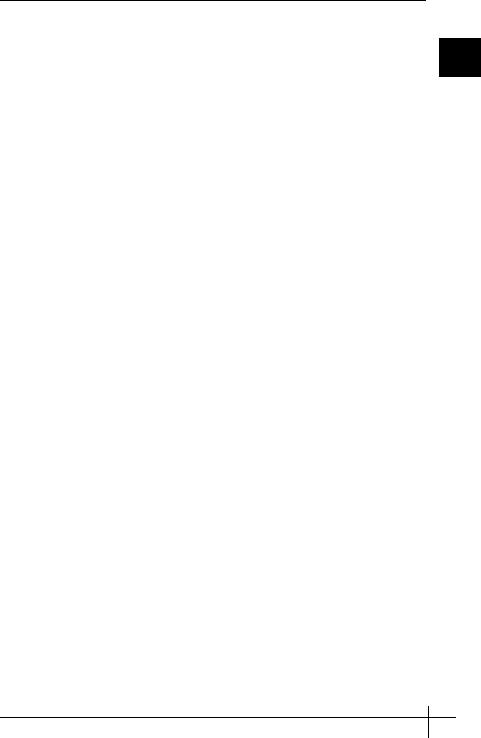
Introdução a este guia
Introdução a este guia
Este guia cobre as seguintes áreas importantes: |
PT |
|
Se tiver quaisquer problemas com o seu computador VAIO®, poderá encontrar as soluções neste folheto sob a forma de um guia de resolução de problemas. Consulte “Resolução de problemas” na página 8.
Existem mais tópicos de resolução de problemas no Web site de suporte online da Sony. Visite http://www.vaio-link.com.
Leia sempre estas secções antes de contactar directamente o VAIO-Link ou o revendedor Sony local.
Também poderá procurar mais informações utilizando a Ajuda e suporte do Windows. A Ajuda e suporte do Windows é um recurso abrangente para conselhos práticos, iniciações e demonstrações que o ajudarão a aprender a utilizar o seu computador. Utilize as funcionalidades Procurar ou Índice para consultar todos os recursos de ajuda do Windows, incluindo os recursos localizados na Internet.
Para aceder à Ajuda e suporte do Windows, clique em Iniciar  e
e
Ajuda e suporte. Alternativamente, aceda à Ajuda e suporte do Windows premindo sem soltar a tecla Microsoft Windows e a tecla F1.
Uma parte importante da utilização do computador consiste em conseguir efectuar a recuperação do sistema e das aplicações. Este folheto explica tudo o que necessita de saber sobre como recuperar o sistema. É muito importante que leia esta secção antes de utilizar o computador e antes de efectuar uma recuperação de qualquer tipo. Consulte “Antes de utilizar o computador” na página 14.
5

PT
Resolução de problemas
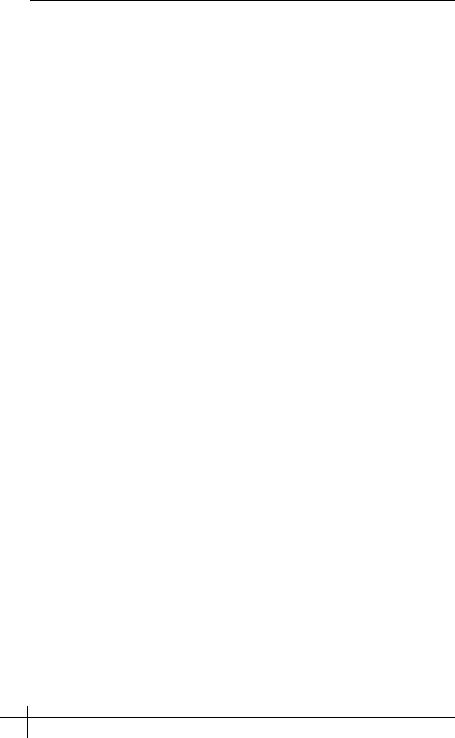
Resolução de problemas
Computador
O que devo fazer se o computador não arrancar?
Certifique-se de que o computador está correctamente ligado a uma fonte de alimentação e que está ligado. Certifique-se de que o indicador de alimentação está aceso.
Certifique-se de que a bateria está correctamente instalada e carregada.
Certifique-se de que a unidade de disquetes (se aplicável) está vazia.
Se o computador estiver ligado a uma régua de tomadas ou uma fonte de alimentação ininterrupta (UPS), certifique-se de que a régua de tomadas ou a UPS está ligada a uma fonte de alimentação e está ligada.
Se estiver a utilizar um monitor externo, certifique-se de que está ligado a uma fonte de alimentação e está ligado. Certifique-se de que os controlos de brilho e contraste estão ajustados correctamente. Consulte o manual fornecido com o monitor para obter mais informações.
Desligue o transformador e remova a bateria. Aguarde três a cinco minutos. Reinstale a bateria, ligue novamente o transformador e prima o botão de alimentação para ligar o computador.
A condensação poderá causar problemas no computador. Se ocorrer condensação, não utilize o computador durante pelo menos uma hora.
Remova quaisquer módulos de memória adicionais que tenha instalado após a aquisição do computador.
Verifique se está a utilizar o transformador fornecido pela Sony. Para sua segurança, utilize a baterias recarregável e o transformador Sony genuínos, que são fornecidos pela Sony para o seu computador VAIO.
8
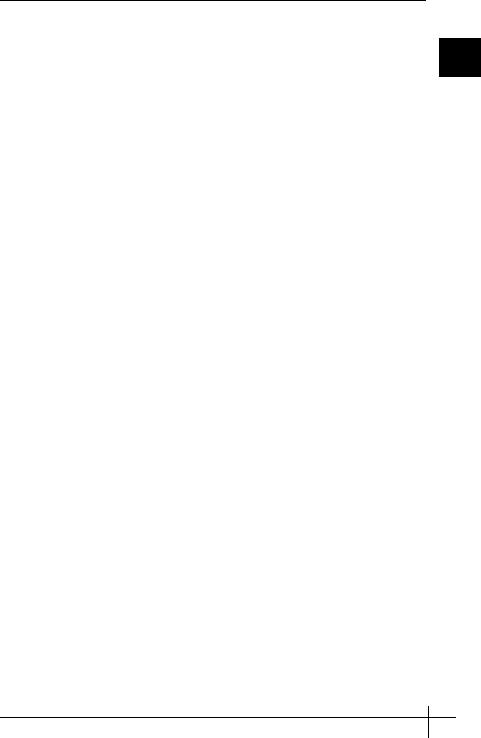
Resolução de problemas
O que devo fazer se for apresentado um erro do BIOS quando ligo o computador?
Em todos os modelos excepto nos modelos da série VGC-RM, se a |
PT |
mensagem “Press <F1> to resume, <F2> to setup” for apresentada na parte |
|
inferior do ecrã, siga estes passos: |
|
1Prima a tecla F2.
O ecrã de configuração do BIOS é apresentado. Se não for, reinicie o computador e prima a tecla F2 várias vezes quando o logótipo VAIO for apresentado.
2Defina a data (mês/dia/ano). Prima a tecla Enter.
3Prima a tecla m para seleccionar System Time e, em seguida, defina a hora (hora: minutos: segundos). Prima a tecla Enter.
4Prima a tecla , para seleccionar o separador Exit e, em seguida, prima a tecla F9.
No pedido de confirmação, prima a tecla Enter.
5Seleccione Exit Setup e prima a tecla Enter. No pedido de confirmação, prima a tecla Enter. O computador é reiniciado.
Se isto ocorrer frequentemente, contacte o VAIO-Link.
Nos modelos da série VGC-RM, se a mensagem “Press <F1> to resume, <F2> to setup” for apresentada na parte inferior do ecrã, siga estes passos:
1Prima a tecla F2.
O ecrã de configuração do BIOS é apresentado. Se não for, reinicie o computador e prima a tecla F2 várias vezes quando o logótipo VAIO for apresentado.
2Defina a data (mês/dia/ano) com a tecla Tab e as teclas +/-.
3Prima a tecla m para seleccionar System Time e, em seguida, defina a hora (hora: minutos: segundos) com a tecla Tab e as teclas +/-.
4Prima a tecla , para seleccionar o separador Exit e, em seguida, seleccione Load Optimal Defaults e prima a tecla Enter.
No pedido de confirmação, prima a tecla Y.
5Seleccione Exit Saving Changes e prima a tecla Enter. No pedido de confirmação, prima a tecla Y.
O computador é reiniciado.
Se isto ocorrer frequentemente, contacte o VAIO-Link.
9
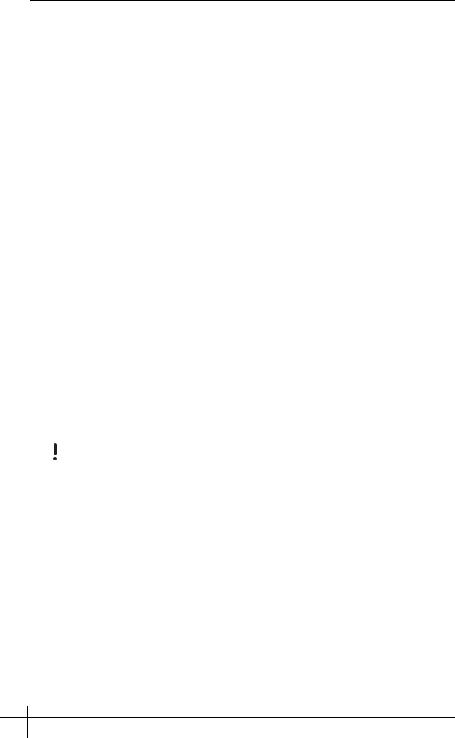
O que devo fazer se o indicador de alimentação (Verde) acender mas o ecrã permanecer em branco?
Siga estes passos:
1Mantenha premido o botão de alimentação durante mais de 4 segundos para verificar se o indicador de alimentação se apaga. Em seguida, ligue novamente o computador.
2Se o ecrã do computador continuar em branco, desligue o transformador, remova a bateria e deixe o computador assim durante cerca de um minuto. Em seguida, reinstale a bateria, ligue o transformador e ligue novamente o computador.
O que devo fazer se o computador ou o software parar de responder?
Se o computador parar de responder enquanto uma aplicação de software está em execução, prima as teclas Alt+F4 para fechar a janela da aplicação.
Se as teclas Alt+F4 não funcionarem, clique em Iniciar, na seta  existente junto do botão Bloquear e em Encerrar para desligar o computador.
existente junto do botão Bloquear e em Encerrar para desligar o computador.
Se o computador não se desligar, prima as teclas Ctrl+Alt+Delete e
clique na seta  junto ao botão Encerrar e Encerrar.
junto ao botão Encerrar e Encerrar.
Se a janela Segurança do Windows for apresentada, clique em
Encerrar.
Desligar o computador com as teclas Ctrl+Alt+Delete ou o botão de alimentação pode causar a perda de dados não guardados.
Se mesmo assim não conseguir desligar o computador, mantenha o botão de alimentação premido até que o computador se apague.
Remova o transformador e a bateria.
Tente reinstalar o software.
Contacte o fabricante do software ou o fornecedor de suporte técnico designado.
10

Resolução de problemas
O que devo fazer se o indicador de bateria estiver a piscar e o meu computador não arrancar?
Este sintoma pode dever-se ao facto da bateria não estar correctamente |
PT |
instalada. Para resolver este sintoma, desligue o computador e remova |
|
a bateria. Em seguida, instale a bateria no computador novamente. Para |
|
obter mais detalhes, consulte o Manual do utilizador no ecrã. |
|
Se o sintoma persistir depois de ter efectuado o procedimento acima descrito, a bateria não é compatível. Remova a bateria e contacte o VAIO-Link.
O que devo fazer se for apresentada uma janela com uma mensagem de aviso de incompatibilidade ou instalação incorrecta da bateria e o computador entrar no modo de Hibernação?
Este sintoma pode dever-se ao facto da bateria não estar correctamente instalada. Para resolver este sintoma, desligue o computador e remova a bateria. Em seguida, instale a bateria no computador novamente. Para obter mais detalhes, consulte o Manual do utilizador no ecrã.
Se o sintoma persistir depois de ter efectuado o procedimento acima descrito, a bateria não é compatível. Remova a bateria e contacte o VAIO-Link.
O que devo fazer se o Windows não arrancar e for apresentada uma mensagem quando ligo o computador?
Se introduzir uma palavra-passe de ligação errada três vezes consecutivas, a mensagem Enter Onetime Password ou Password Check failed é apresentada. Se introduzir novamente uma palavra-passe de ligação errada três vezes consecutivas, a mensagem System Disabled é apresentada e o Windows não arranca. Mantenha premido o botão de alimentação durante mais de 4 segundos para verificar se o indicador de alimentação se apaga. Aguarde 10 ou 15 segundos e, em seguida, reinicie o computador e introduza a palavra-passe correcta. Quando introduzir a palavra-passe, verifique se os indicadores Num lock e Caps lock estão apagados. Se algum estiver aceso, prima a tecla Num Lk ou a tecla Caps Lock para desligar o indicador antes de introduzir a palavra-passe.
O que devo fazer se não me lembrar da palavrapasse do BIOS?
Se se tiver esquecido da palavra-passe do BIOS, contacte o VAIO-Link para a repor.
Será cobrada uma taxa de reposição.
11
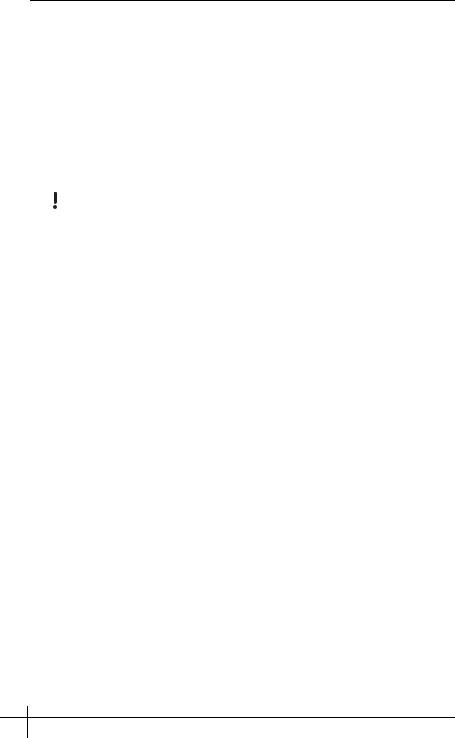
Segurança do sistema
Como posso proteger o meu computador contra ameaças de segurança, tais como vírus?
O sistema operativo Microsoft Windows está pré-instalado no computador. A melhor maneira de proteger o computador contra ameaças de segurança, tais como vírus, é transferir e instalar regularmente as mais recentes actualizações para o Windows.
Pode obter actualizações importantes para o Windows efectuando o seguinte procedimento:
O computador tem de estar ligado à Internet para que possa receber actualizações.
1Estabeleça ligação à Internet.
2Faça duplo clique no ícone Alertas de segurança do Windows na barra de tarefas.
3Siga as instruções apresentadas no ecrã para configurar as actualizações automáticas ou agendadas.
Como mantenho o software antivírus actualizado?
Pode manter o software Norton Internet Security actualizado com as actualizações mais recentes da Symantec Corporation.
Para transferir e instalar a actualização de segurança mais recente
1Clique em Iniciar, Todos os programas, Norton Internet Security e Norton Internet Security.
2Clique no item para actualizar o software no painel da esquerda.
3Siga as instruções apresentadas no ecrã para seleccionar e transferir actualizações.
12

PT
Recuperar o sistema VAIO
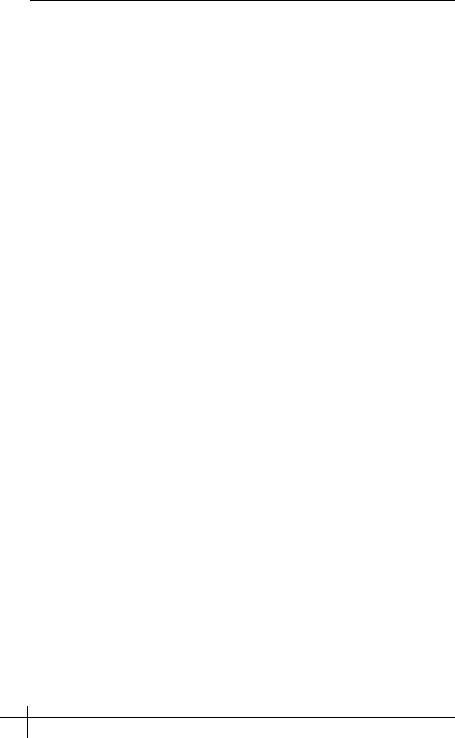
Antes de utilizar o computador
Este folheto explica como resolver problemas, criar uma cópia de segurança
dos dados e recuperar o computador Sony VAIO® com as seguintes aplicações de software do VAIO e funcionalidades do Windows caso ocorram problemas com o computador.
VAIO Recovery Center (Centro de recuperação VAIO)
O VAIO Recovery Center (Centro de recuperação VAIO) contém as seguintes aplicações de software e ferramentas do VAIO e funcionalidades do Windows:
Rescue Data (Recuperar dados)
O software Rescue Data (Recuperar dados) permite-lhe criar uma cópia de segurança dos dados armazenados no disco rígido.
Wipe and Erase Data (Apagar dados)
O software Wipe and Erase Data (Apagar dados) permite-lhe apagar todos os dados existentes no disco rígido.
VAIO Hardware Diagnostics (Diagnóstico de hardware do VAIO) O software VAIO Hardware Diagnostics (Diagnóstico de hardware do VAIO) permite-lhe verificar o hardware do computador (CPU, módulos de memória, disco rígido, etc.).
Reinstall Programs or Drivers (Reinstalar programas ou controladores)
O programa Reinstall Programs or Drivers (Reinstalar programas ou controladores) permite-lhe restaurar a condição de fábrica original do software ou controladores de software pré-instalados.
Restore C: Drive (Restaurar unidade C:)
O programa Restore C: Drive (Restaurar unidade C:) permite-lhe restaurar a condição original de fábrica da unidade C do computador.
Restore Complete System (Restaurar sistema completo) O programa Restore Complete System (Restaurar sistema
completo) permite-lhe restaurar a condição original de fábrica do computador.
Create Recovery Discs (Criar discos de recuperação)
O programa Create Recovery Discs (Criar discos de recuperação) permite-lhe criar discos para recuperar o sistema.
Backup and Restore Center (Centro de cópia de segurança e restauro)
O Backup and Restore Center (Centro de cópia de segurança e restauro) é a funcionalidade de cópia de segurança do Windows que lhe permite utilizar as capacidades relacionadas com cópias de segurança.
14
